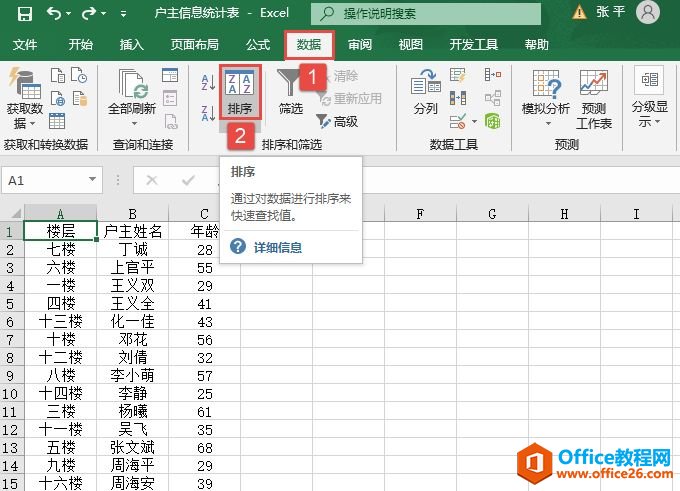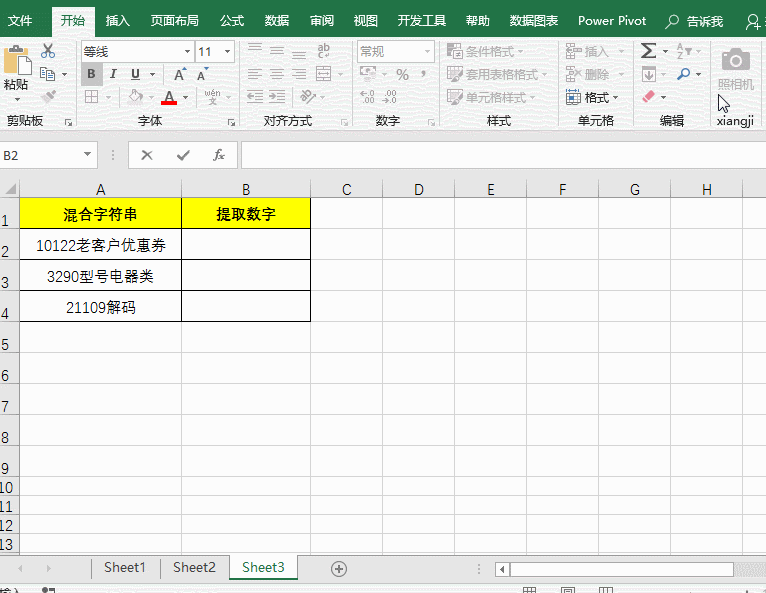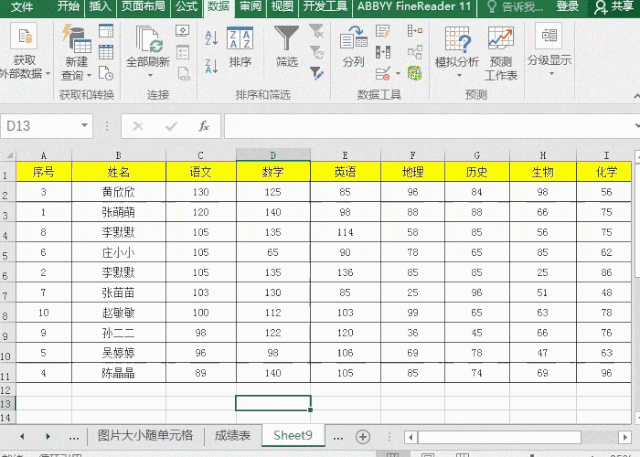步骤:首先点击文件——选项——高级——常规——编辑自定义列表,然...
Excel在排序时,往往会被要求按职位排序,该怎么操作呢?这里可以借助自定义排序来实现。
步骤:首先点击文件——选项——高级——常规——编辑自定义列表,然后进入相应的对话框,添加相应排序内容。最后按照正常排序来实现,在排序次序选择【自定义排序】新添加的内容进行排序即可。
excel 多条件排序 实现动画教程
Excel多条件排序主要是通过设置主关键词来排序。步骤:选中相应的区域,点击排序,在相应的界面中选择主关键词,比如这里选择了语文,然后点击添加条件会出现次关键词,这里选择了数
具体操作看下图:

excel 自定义排序 实现动画教程
excel 自定义排序 实现动画教程的下载地址:
excel横向排序 excel如何横向排序
对于Excel排序,使用最多的是纵向排序,假如让你横向排序,你会吗?步骤:选中要排序的区域,点击数据排序选项,选中按行排序点击确定,之后再去选择主关键词。具体操作看下图:e